修正済み:この電卓を開くには新しいアプリが必要ですWindows 10/11
Windows10またはWindows11でこの電卓を開くには新しいアプリが必要であるという電卓エラーが発生するため、電卓を開くことができない場合があります。
このプログラムを開くには、Windows Store、Microsoft Edge、Grvopen、Steamなどの新しいアプリがいつでも利用できるようにする必要があります。特に、Windows7からWindows10にアップグレードしたばかりの場合 、またはWindows 10の更新を経験したばかりの場合は、電卓アプリケーションを開くときにこのエラーが発生する可能性が高くなります。
参考までに、この投稿では、電卓が機能しないの1つであるWindows10でこの電卓を開くために新しいアプリが必要になるように求められた場合の対処方法について説明します。 エラー。
Windows 11/10を修正する方法この電卓を開くには新しいアプリが必要ですか?
この電卓エラーは、主に電卓ウイルスやパソコンの故障が原因と言われています。そのため、Windows 10で削除するには、さまざまな方法で電卓をリセットする必要があります。
解決策:
- 1:SFCとDISMを実行する
- 2:WindowsPowerShellを使用してWindows10Calculatorを再登録します
- 3:Windows10Calculatorローカルキャッシュを削除する
- 4:詳細オプションを使用して電卓Windows10をリセットする
解決策1:SFCとDISMを実行する
電卓にウイルスが存在して、Windows10またはWindows11で電卓が使用できなくなる可能性があるかどうかを確認するには、システムファイルチェッカーを実行する必要があります。 ( SFC )破損したシステムファイルを検出します。また、破損した画像があるかどうかを確認するには、導入画像サービス管理を使用します ( DISM 。
たぶん、これらの2つのツールは、電卓エラーWindows10を開くことができないことに対処するのに役立ちます。
1.コマンドプロンプトと入力します 検索ボックスで結果を右クリックして、管理者として実行します。 。
2.次に、コマンドプロンプトで 、 sfc / scannowを入力します 次に、 Enterを押します SFCを実行するには 。
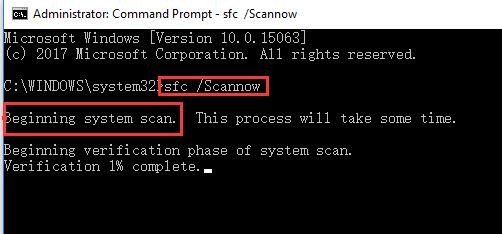
SFCは、PC内のすべてのファイルを自動的に検索して、破損がないかどうかを確認します。
何かが見つかったら、Windows10でこれらの破損したファイルを修正するのに役立ちます。
次に、DISMを実行して破損した画像を処理し、この計算機Windows10を開くための新しいアプリが必要になることを解決できます。
3.コマンドプロンプトで 、 dism / online / cleanup-image / restorehealthと入力します 次に、 Enterを押します 。
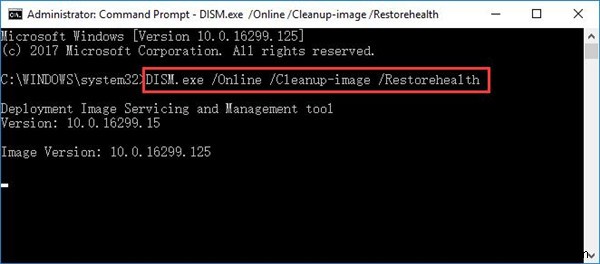
おそらく、修正された画像は、Windows10計算機を適切に使用するのに役立つ可能性があります。また、これにより、このMicrosoftEdgeを開いてSteamを実行するために新しいアプリが必要になるという問題も解決できます。
解決策2:WindowsPowershellを使用してWindows11/10電卓を再登録する
ただし、一部のユーザーは、Windows 10がこの電卓を開くには新しいアプリが必要であることを警告するため、電卓を開くことができないことに気付いたかもしれません。
このような状況では、Windows10Powershellで電卓をリセットする必要があるかもしれません。
1. Windows Powershellを検索します 開始 検索ボックスを右クリックして、管理者として実行します。 。
ここでは、管理者権限を持っている必要があります。
2. Windows Powershellの場合 、以下のコマンドをコピーして貼り付けてから、このコマンドを実行してください。
Get-AppXPackage -AllUsers | Foreach {Add-AppxPackage -DisableDevelopmentMode -Register “$($_.InstallLocation)\AppXManifest.xml”} 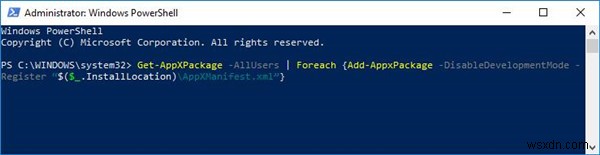
このコマンドでは、パッケージ名をPCのパッケージ名に置き換える必要があります。
3.PCを再起動して有効にします。
これで、電卓がWindowsPowershellに登録されます。電卓をもう一度開いて、この電卓を開くために新しいアプリケーションが必要かどうかを確認することをお勧めします。Windows10でも引き続き使用できます。
解決策3:Windows11/10Calculatorローカルキャッシュを削除する
また、Windows 11で電卓が見つからないというエラーを修正するために、電卓のすべてのローカルキャッシュを削除することをお勧めします。
これは、電卓アプリケーションを開くことができない問題のあるキャッシュを削除するためです。このSteamまたはMicrosoftStoreを開くために新しいアプリが必要になった場合は、同じ方法でMicrosoftStoreが開かないを修正できます。 エラーWindows10。
このPCの電卓キャッシュを削除するのに苦労しています 。
1.このPCをダブルクリックします デスクトップ このプログラムを開きます。
2.このPC 、検索 C:>ユーザー>ユーザー名>アプリデータ>ローカル>パッケージ> Microsoft.Calculator_8wekyb3d8bbwe> LocalCache 。
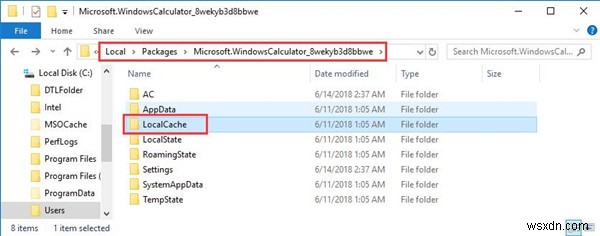
ここでのユーザー名はジェーンです 、あなたはそれがあなたのケースで何であるかをチェックすることができます。
3. Calculator LocalCache フォルダを右クリックして削除します それらすべて。
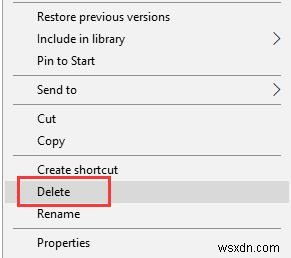
すべて終了すると、電卓のすべてのキャッシュが削除され、電卓エラーWindows10を引き起こす可能性のある問題のあるキャッシュがなくなります。
解決策4:詳細オプションを使用して電卓Windows10/11をリセットする
電卓の登録が役に立たない場合でも、詳細オプションでリセットを試みることができます。ただし、この計算アプリケーションをリセットする前に、電卓の設定が後で使用することに影響を与えないことを確認する必要があります。
1.開始に移動します>設定>アプリ 。
2.次に、[アプリと機能]の下にあります 、下にスクロールして展開し、電卓を見つけます 次に、[詳細オプション]をクリックします その下。
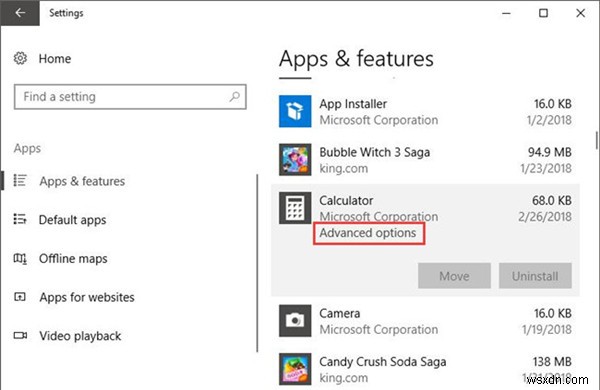
3.詳細オプション 、リセットを押します 。
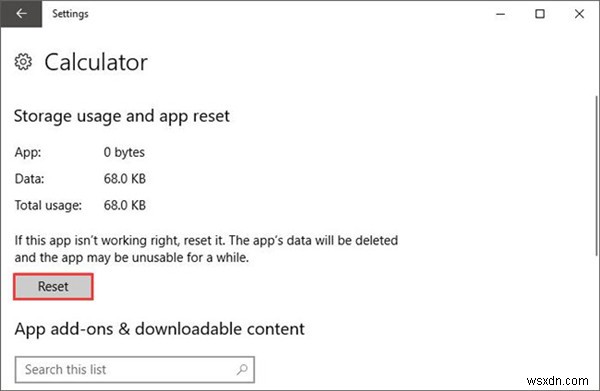
PCで電卓をリセットすると、このアプリのデータは削除され、Windows10ではアプリがしばらく使用できなくなる可能性があります。
4.PCで電卓をもう一度開きます。
今回は、電卓をリセットしておけば、電卓を開いて使用できることがわかります。
現時点では、Windows10で電卓を開くための新しいアプリを入手する必要はありません。
また、この電卓を開くには新しいアプリが必要であるという電卓のエラーがパソコンから消えます。
要約すると、この計算機やMicrosoftストアなどを開くには新しいアプリが必要ですが、これらのソリューションを試して、Windows10でアプリが開かない問題を修正することができます。あなたの問題を引き起こすあなたのPC?上記の方法が役に立たない場合は、新しいユーザーアカウントを作成する必要があります。 その後、電卓を再起動することができます。
-
Windows 10でこのアプリを開けない問題を修正
このアプリを開けない問題を修正Windows 10 の場合: 最近 Windows 10 にアップグレードした場合は、Windows ストアとアプリでさまざまな問題が発生している可能性があります。そのような問題の 1 つは、アプリをクリックしようとすると「このアプリは開けません」というエラーで、アプリ ウィンドウが読み込まれようとしますが、悲しいことにそれが消え、代わりに上記のエラー メッセージが表示されます。つまり、Windows 10 アプリは開かず、エラー メッセージに表示されているハイパーリンク [ストアに移動] をクリックしても、同じエラー メッセージが再び表示されます。 Win
-
「この windowsdefender リンクを開くには新しいアプリが必要です」エラーの修正方法
マイクロソフトは、世界中のセキュリティとプライバシーの脅威を認識しており、そのため現在、Windows Defender として知られる高度なビルトイン ウイルス対策をユーザーに提供することに重点を置いています。しかし、Windows 11 では、ウイルスや脅威を処理するだけでなく、デバイスのセキュリティ、デバイスのパフォーマンス、アプリとブラウザーの制御などをチェックする多くのモジュールを備えた Windows セキュリティを利用できます。 ただし、一部の Windows 11 では、Windows セキュリティを開く際にエラーが発生するという報告がありました。 「この windowsde
